Hvernig á að leita á Google á iPhone heimaskjánum

Í þessari grein færðu fleiri ráð til að leita á Google beint á heimaskjá iOS 14, án þess að þurfa að fara beint í Google appið eða í gegnum appvafrann.

iOS 14 kemur með marga gagnlega eiginleika, þar á meðal búnað aðlögunareiginleika sem hjálpar notendum að sérsníða fleiri aðgerðir og breyta heimaskjáviðmótinu á iPhone. Áður leiðbeindi Tips.BlogCafeIT lesendum í gegnum margar greinar um hvernig á að breyta skjáviðmótinu með búnaði eins og Widgetsmith appinu eða búa til iOS 14 græjuliti með litabúnaði ... Og í þessari grein færðu fleiri ráð til að leita á Google. iOS 14 heimaskjár, án þess að þurfa að fara beint í Google appið eða í gegnum app-vafrann fyrir hraðari notkun.
Hvernig á að koma Google leitarstikunni á iOS 14 heimaskjáinn
Skref 1:
Fyrst skaltu opna tólaskjáinn á iPhone og smelltu síðan á Breyta hnappinn neðst á skjánum. Sýndu nú aðlögunarviðmót græjunnar, smelltu á plústáknið efst í hægra horninu til að breyta.

Skref 2:
Sýndu nú viðmótið fyrir þig til að velja forritið sem þú vilt bæta við tólaskjáinn, smelltu á Google forritið. Þú velur stærð fyrir Google leitarstikuna sem þú vilt birta á iPhone heimaskjánum. Smelltu á Bæta við viðbót .
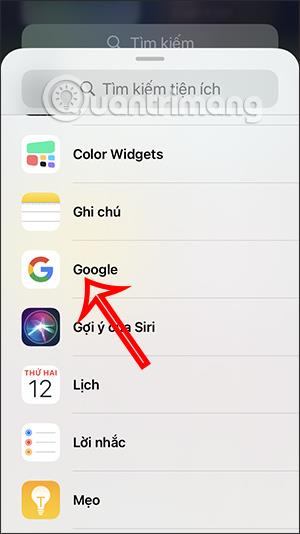
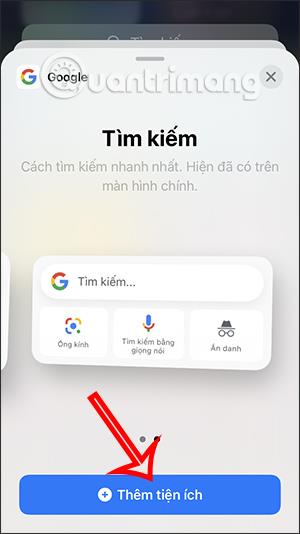
Skref 3:
Haltu Google leitarstikunni inni og farðu á iPhone heimaskjásíðuna sem þú vilt birta. Fyrir vikið munum við hafa Google leitarstiku beint á heimaskjánum til að nota með myndaleitarstillingu og huliðsstillingu ef þú velur stærri stærð fyrir búnaðinn.
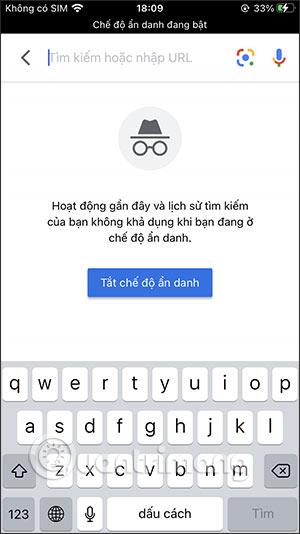
Kennslumyndband um að búa til Google græju á iPhone
Sjá meira:
Sound Check er lítill en mjög gagnlegur eiginleiki á iPhone símum.
Photos appið á iPhone er með minningareiginleika sem býr til söfn af myndum og myndböndum með tónlist eins og kvikmynd.
Apple Music hefur vaxið einstaklega stórt síðan það kom fyrst á markað árið 2015. Hingað til er það næststærsti straumspilunarvettvangur fyrir gjaldskylda tónlist á eftir Spotify. Auk tónlistarplatna er Apple Music einnig heimili fyrir þúsundir tónlistarmyndbanda, 24/7 útvarpsstöðvar og margar aðrar þjónustur.
Ef þú vilt bakgrunnstónlist í myndböndin þín, eða nánar tiltekið, taka upp lagið sem spilar sem bakgrunnstónlist myndbandsins, þá er mjög auðveld lausn.
Þó að iPhone sé með innbyggt veðurforrit, veitir það stundum ekki nægilega nákvæm gögn. Ef þú vilt bæta einhverju við þá eru fullt af valkostum í App Store.
Auk þess að deila myndum úr albúmum geta notendur bætt myndum við sameiginleg albúm á iPhone. Þú getur sjálfkrafa bætt myndum við sameiginleg albúm án þess að þurfa að vinna úr albúminu aftur.
Það eru tvær fljótlegri og einfaldari leiðir til að setja upp niðurtalningu/tímamæli á Apple tækinu þínu.
App Store inniheldur þúsundir frábærra forrita sem þú hefur ekki prófað ennþá. Almenn leitarorð eru kannski ekki gagnleg ef þú vilt uppgötva einstök öpp og það er ekkert gaman að fara í endalausa flettu með tilviljunarkenndum leitarorðum.
Blur Video er forrit sem gerir senur óskýrar, eða hvaða efni sem þú vilt hafa í símanum þínum, til að hjálpa okkur að fá myndina sem okkur líkar.
Þessi grein mun leiðbeina þér hvernig á að setja upp Google Chrome sem sjálfgefinn vafra á iOS 14.









